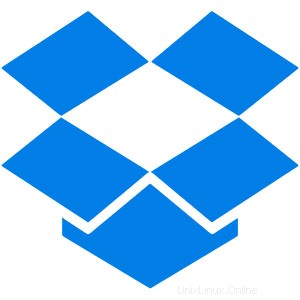
En este tutorial, le mostraremos cómo instalar Dropbox en Debian 10 Buster. Para aquellos de ustedes que no lo sabían, Dropbox es el servicio de almacenamiento en línea compatible con las distribuciones de Linux. Dropbox proporciona almacenamiento en línea para realizar copias de seguridad y almacenar datos automáticamente con seguridad. Tiene planes gratuitos y de pago. En el plan gratuito, proporciona 2 GB de almacenamiento, si desea más almacenamiento, puede comprar planes de pago
Este artículo asume que tiene al menos conocimientos básicos de Linux, sabe cómo usar el shell y, lo que es más importante, aloja su sitio en su propio VPS. La instalación es bastante simple y asume que se están ejecutando en la cuenta raíz, si no, es posible que deba agregar 'sudo ' a los comandos para obtener privilegios de root. Le mostraré paso a paso la instalación de Dropbox en un servidor Debian 10 (Buster).
Requisitos previos
- Un servidor que ejecuta uno de los siguientes sistemas operativos:Debian 10 (Buster).
- Se recomienda que utilice una instalación de sistema operativo nueva para evitar posibles problemas.
- Un
non-root sudo usero acceder alroot user. Recomendamos actuar como unnon-root sudo user, sin embargo, puede dañar su sistema si no tiene cuidado al actuar como root.
Instalar Dropbox en Debian 10 Buster
Paso 1. Antes de instalar cualquier software, es importante asegurarse de que su sistema esté actualizado ejecutando el siguiente apt comandos en la terminal:
sudo apt update sudo apt upgrade
Paso 2. Instalación de Dropbox en Debian 10.
Ejecute los siguientes comandos en Terminal para descargar Dropbox:
wget https://www.dropbox.com/download?dl=packages/ubuntu/dropbox_2019.02.14_amd64.deb
Ahora, puede instalar Dropbox en su máquina Debian 10 con el siguiente comando:
sudo apt install ./dropbox*.deb
A continuación, debe instalar python3-gpg el paquete en su Debian. De lo contrario, es posible que vea el siguiente error cuando intente ejecutar Dropbox:
sudo apt install python3-gpg
Luego, reinicie su computadora para que los cambios surtan efecto con el siguiente comando:
reboot
Paso 3. Acceso a Dropbox en Debian.
Una vez instalado correctamente, puede iniciar el instalador de la GUI de Dropbox desde el menú de su aplicación. Dropbox descargará todas las herramientas necesarias para ejecutar el demonio de Dropbox en segundo plano. la descarga está completa, su navegador predeterminado debería abrir una página de la siguiente manera. Inicie sesión en su cuenta de Dropbox desde aquí.
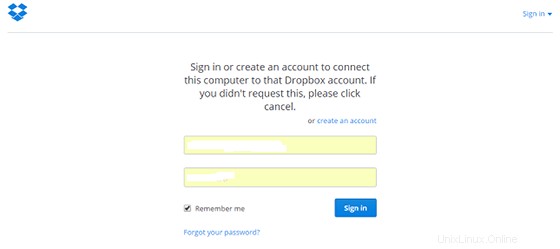
¡Felicitaciones! Ha instalado Dropbox correctamente. Gracias por usar este tutorial para instalar Dropbox en el sistema Debian 10 Buster. Para obtener ayuda adicional o información útil, le recomendamos que visite el sitio web oficial de Dropbox.